存取控制
對能夠連線到機器的裝置或通訊協定,管理員可以設定限制,來防止非預定的存取。
此外,管理員也可以設定通訊埠的狀態。
限制可以存取機器的裝置來源IP位址(存取控制)
舉例來說,如果將IP位址的範圍設定為從「192.168.15.1」到「192.168.15.99」,就不能從範圍介於192.168.15.100到255之間的IP位址來存取機器。
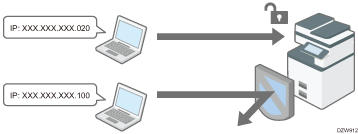
停用未使用的通訊協定
若要變更通訊協定的設定,可以透過控制面板、Web Image Monitor或其他的設定方法進行。可以設定的通訊協定,會隨方法而有所不同。在通訊協定設定方法清單中確認要設定的通訊協定,並遵循指示進行。
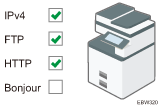
限制可以存取機器的裝置來源IP位址
使用Web Image Monitor,指定可以存取機器的IP位址範圍。
![]()
您可以限制來自下列通訊協定的存取。
LPR、RCP/RSH、FTP、Bonjour、SMB、WSD(裝置)、WSD(印表機)、IPP、DIPRINT、snmp、telnet
機器也會限制從Web Image Monitor進行存取。
![]() 從Web Image Monitor以管理員的身分登入機器。
從Web Image Monitor以管理員的身分登入機器。
![]() 按一下[裝置管理]選單上的[設定]。
按一下[裝置管理]選單上的[設定]。
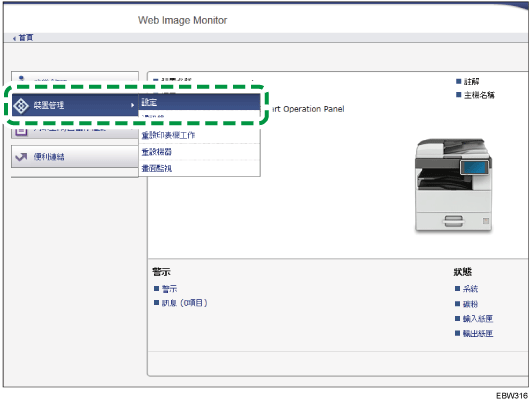
![]() 按一下「安全性」中的[存取控制]。
按一下「安全性」中的[存取控制]。
![]() 若要指定IPv4位址,請在「存取控制範圍」中,輸入可以存取機器的位址範圍。
若要指定IPv4位址,請在「存取控制範圍」中,輸入可以存取機器的位址範圍。
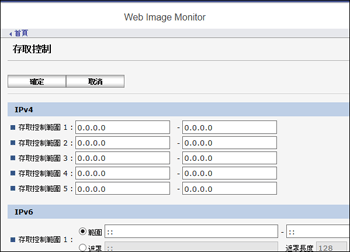
若要指定IPv6位址,請在「存取控制範圍」中,選擇「範圍」或「遮罩」,然後輸入可以存取機器的位址範圍。
![]() 按一下[確定]。
按一下[確定]。
![]() 完成設定之後,請按一下[確定],然後結束網頁瀏覽器。
完成設定之後,請按一下[確定],然後結束網頁瀏覽器。
通訊協定設定方法清單
您可以在下列的清單中,檢視通訊協定設定方法:
1:控制面板 2:Web Image Monitor 3:telnet 4:Device Manager NX 5:Remote Communication Gate S
通訊協定/通訊埠 | 設定方法 | 停用通訊協定/通訊埠時,即無法使用的功能 |
|---|---|---|
IPv4 - | 1、2、3 | 所有透過IPv4運作的應用程式 (使用IPv4傳送時,無法從Web Image Monitor停用IPv4。) |
IPv6 - | 1、2、3 | 所有透過IPv6運作的應用程式 |
FTP TCP:21 | 2、3、4、5 | 需要FTP的傳送 (您可以在控制面板上進行設定,只禁止顯示個人資訊。) |
telnet TCP:23 | 2、4 | 需要telnet的傳送 |
HTTP TCP:80 | 2、3 | 需要HTTP的傳送 透過連接埠80使用IPP列印 |
HTTPS TCP:443 | 2、3 | 需要HTTPS的傳送 (您可以使用控制面板或Web Image Monitor來設定,限定只進行SSL傳送,並拒絕非SSL的傳送。) RICOH @Remote |
SNMPv1-v2 UDP:161 | 2、3、4、5 | 需要SNMPv1/v2的傳送 (您可以使用控制面板、Web Image Monitor或telnet,指定SNMPv1/v2禁止設定,並將SNMPv1/v2限定為唯讀。) |
SNMPv3 UDP:161 | 2、3、4、5 | 需要SNMPv3的傳送 (您可以使用控制面板、Web Image Monitor或telnet來設定,限定只進行SNMPv3加密傳送,並拒絕非SNMPv3的加密傳送。) |
RSH/RCP TCP:514 | 2、3、4、5 | 需要RSH的傳送 網路TWAIN (您可以在控制面板上進行設定,只禁止顯示個人資訊。) |
LPR TCP:515 | 2、3、4、5 | 需要LPR的傳送 (您可以在控制面板上進行設定,只禁止顯示個人資訊。) |
IPP TCP:631 | 2、3、4、5 | 需要LPR的傳送 |
Bonjour UDP:5353 | 2、3 | 需要Bonjour的傳送 |
@Remote TCP:7443 TCP:7444 | 1、3 | RICOH @Remote |
DIPRINT TCP:9100 | 2、3、4、5 | 需要DIPRINT的傳送 |
RFU TCP:10021 | 1、3 | 遠端更新韌體 |
WSD(裝置) TCP:53000(可變) | 2、3 | 需要WSD(裝置)的傳送
|
WSD(印表機) TCP:53001(可變) | 2、3 | 需要WSD(印表機)的傳送 |
LLMNR UDP:5355 | 2、3 | 需要LLMNR的名稱解析 |
![]()
關於在控制面板上或是從Web Image Monitor進行的設定程序的詳細資訊,請參閱下列的說明:
關於telnet指令的詳細資訊,請參閱網站上的「裝置監控(TELNET)」。
關於Device Manager NX或Remote Communication Gate S中的設定的詳細資訊,請參閱每項工具的使用手冊。
從控制面板停用未使用的通訊協定
在[系統設定] [介面設定]中設定通訊協定。
[介面設定]中設定通訊協定。
![]() 在控制面板上,以管理員的身分登入機器。
在控制面板上,以管理員的身分登入機器。
![]() 在[首頁]畫面上,按下[設定]。
在[首頁]畫面上,按下[設定]。
![]() 在[設定]畫面上,按下[機器功能設定]。
在[設定]畫面上,按下[機器功能設定]。
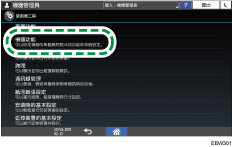
![]() 按下[系統設定]
按下[系統設定] [介面設定]
[介面設定] [網路]
[網路] [有效協定],顯示每項通訊協定的設定畫面。
[有效協定],顯示每項通訊協定的設定畫面。
![]() 停用未使用的通訊協定。
停用未使用的通訊協定。
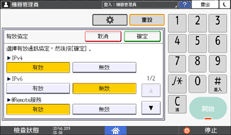
![]() 按下[確定]。
按下[確定]。
![]() 完成設定後,請按下[主畫面](
完成設定後,請按下[主畫面]( )。
)。
從Web Image Monitor停用未使用的通訊協定
在[設定] 「安全性」類別中,設定通訊協定。
「安全性」類別中,設定通訊協定。
![]() 從Web Image Monitor以管理員的身分登入機器。
從Web Image Monitor以管理員的身分登入機器。
![]() 按一下[裝置管理]選單上的[設定]。
按一下[裝置管理]選單上的[設定]。
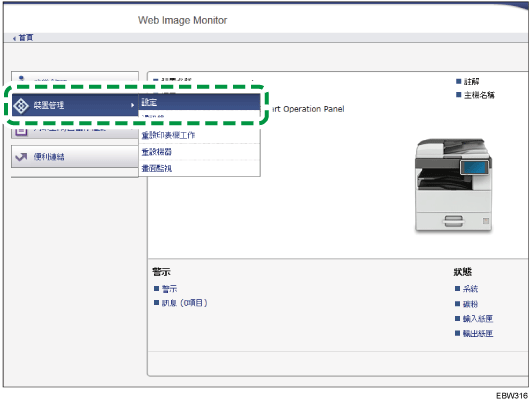
![]() 按一下「安全性」中的[網路安全性]。
按一下「安全性」中的[網路安全性]。
![]() 指定要停用的通訊協定,或是要關閉的埠號。
指定要停用的通訊協定,或是要關閉的埠號。
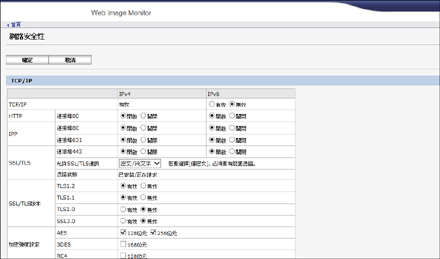
![]() 按一下[確定]。
按一下[確定]。
![]() 完成設定之後,請按一下[確定],然後結束網頁瀏覽器。
完成設定之後,請按一下[確定],然後結束網頁瀏覽器。
